Изложение работы над пластикой движения.
Анимация мультфильма рисованная с элементами перекладки. Движения кота условны, представление верёвочек вместо лап, что придаёт кукольность и производит сильный эффект условности – что и надо для такой истории. Бабочка условна по своему изображению – это даёт возможность в начале сделать её пролёт сверху, показывая условность даже тогда, когда появляется кот.
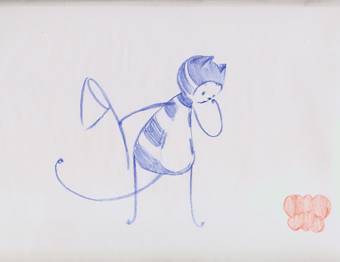
Съёмка сцен с использование операторских приёмов (ПНР, наезды, отъезды.)
Для съёмки моего мультфильма мне понадобилась кроме кальки фольга, проволока медная, клячка, акриловая краска, тушь, гуашь, стекло, два деревянных бруска, доска и стекло. Все что я перечислила после кальки мне потребовалось для съёмки полуобьёма и перекладки. А это мне пригодилось для создания бабочки.
Бабочку я сделала в двух вариантах: 1.из фольги проволоки; 2. из клячки

I вариант.
1. сделала каркас
2. сделала пластинки из фольги и вставила их в полости каркаса
3. обернула каждое крыло также фольгой
4. смешала акрил с клеем ПВА
5. покрасила и дала высохнуть

II вариант.
Слепила из клячки саму бабочку. Почему не из пластилина? Да потому что его не было под рукой.
Съёмку своего мультфильма я сделала так же в двух вариантах: первый вариант я сняла на камере через программу демо версии СТР; второй вариант снимался на сканере в сочетании с фотоопаратом, Adobe Photoshop, Adobe After Effect и СТР.
|
|
|
Первый вариант.
Первый вариант удобен тем, что при съёмке рисованного кота с бабочкой, бабочку снимаю поверх кальки сразу. Для этого я соорудила станок. Снизу поставила ДСП-доску, по бокам прикрепила брусочки и сверху поставила стекло. Бруски были высотой примерно 10 – 15 см для того, что бы рука могла свободно проходить и можно было бы снимать кальку со штифтов. На стекле у меня должна двигаться бабочка.

При помощи такого приёма бабочка становиться более реальной.
Съёмка в СТР имеет свои особенности для цветной съёмки. Особенно если снимать сразу. Лучше использовать цифровую видеокамеру, а не аналоговую, так как качество очень низкое, особенно со взаимодействием с компьютером, изображение очень пониженного качества.


Для съёмки в двух и более слоёв надо очищать фон при помощи настроек. Для этого требуется сведущее: зайти в Import Image from Video Input =>options => настройки видео
и изменить так что бы фон вокруг персонажа стал чисто белым, то есть я очистила фон. Это в свою очередь хорошо подходит для чёрно-белого изображения. Но при съёмке в цвете белый фон не читается и всё время приходиться поправлять освещение. Для того, что бы фон был чисто белым надо в настройках менять параметры контрастности и светлоты, но из-за этого теряться насыщенность цветов на кальке. По этой причине мне пришлось обводить каждый кадр тушью, что тоже было безуспешно.
|
|
|
Второй вариант.
Во втором варианте, мне потребовался сканер и фотоаппарат, а так же программы Adobe Photoshop и After Effect.
Итак, для начала я оборудовала для этого принтер. Так мне потребовалось сохранить дырки у кальки, и для этого я сделала наклон у штифтов. В моём случае я сделала наклон из клячки.

Для того что бы СТР в дальнейшем видел слои у отсканированных изображений, как было написано выше, нужен белый фон. При сканировании у меня так не получилось. Поэтому я редактировала в фотошопе.
По причине большого количества кадров, мне надо было как то автоматизировать работу. В фотошопе есть такая функция Action. Её можно найти в параметрах окна или нажать сочетание клавиш alt + f9. Нажимаем record и записывает наши операции с изображением.
Для очистки фона мне потребовалась «волшебная палочка» или Magic Wand Tool. Выстраиваю чувствительность (я выстраивала на 50 – 60) щёлкала по фону, инвертировала (Select=>Inverse). Далее нажимала Delete. Далее уменьшала размер 720 х 540 пикселей, или другой размер, в зависимости от того какой размер или поле выбрать в СТР. Сохраняла в png - формате. В Action нажимала стоп записи и воспроизводила на каждой последующем изображении.
|
|
|
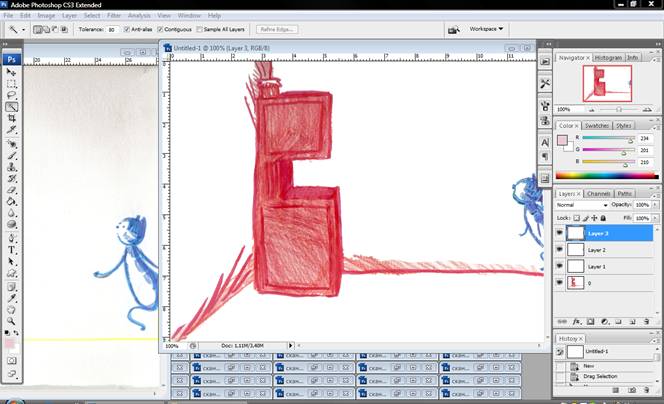
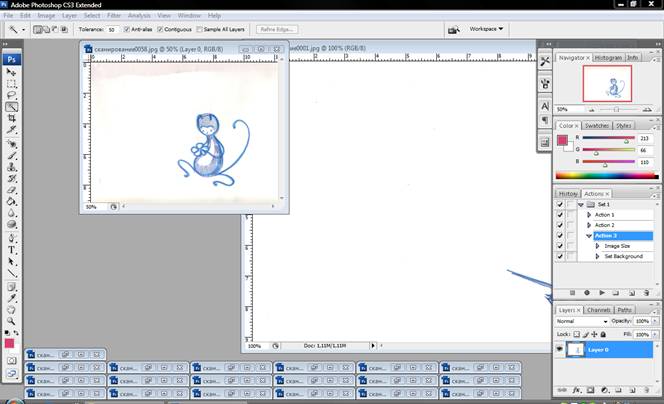
Далее загружала изображение в СТР. Самое главное перед сохранением изображения создавать папку с названием сцены и сохранять готовые изображения в определённую папку с порядковым номером (т.е. 1,2,.. и т.д.). При загрузке изображения в СТР это облегчит работу, так как кадры будут загружаться сразу и по порядку.
Самое главное не сохранять в СТР более 2000 кадров, так как он просто не сможет сохранить.
Далее я объединяла сцены в After Effect. Отдельно, заранее я сделала сцену полёта бабочки. Потом эту сцену полета я вставляла в готовые сцены с котом и выстраивала путь для бабочки. Минус этого варианта заключается в том, что в импортированной сцене фон не прозрачный, поэтому его надо зачищать. И зачищать надо каждый кадр.
Дата добавления: 2018-05-02; просмотров: 319; Мы поможем в написании вашей работы! |

Мы поможем в написании ваших работ!
